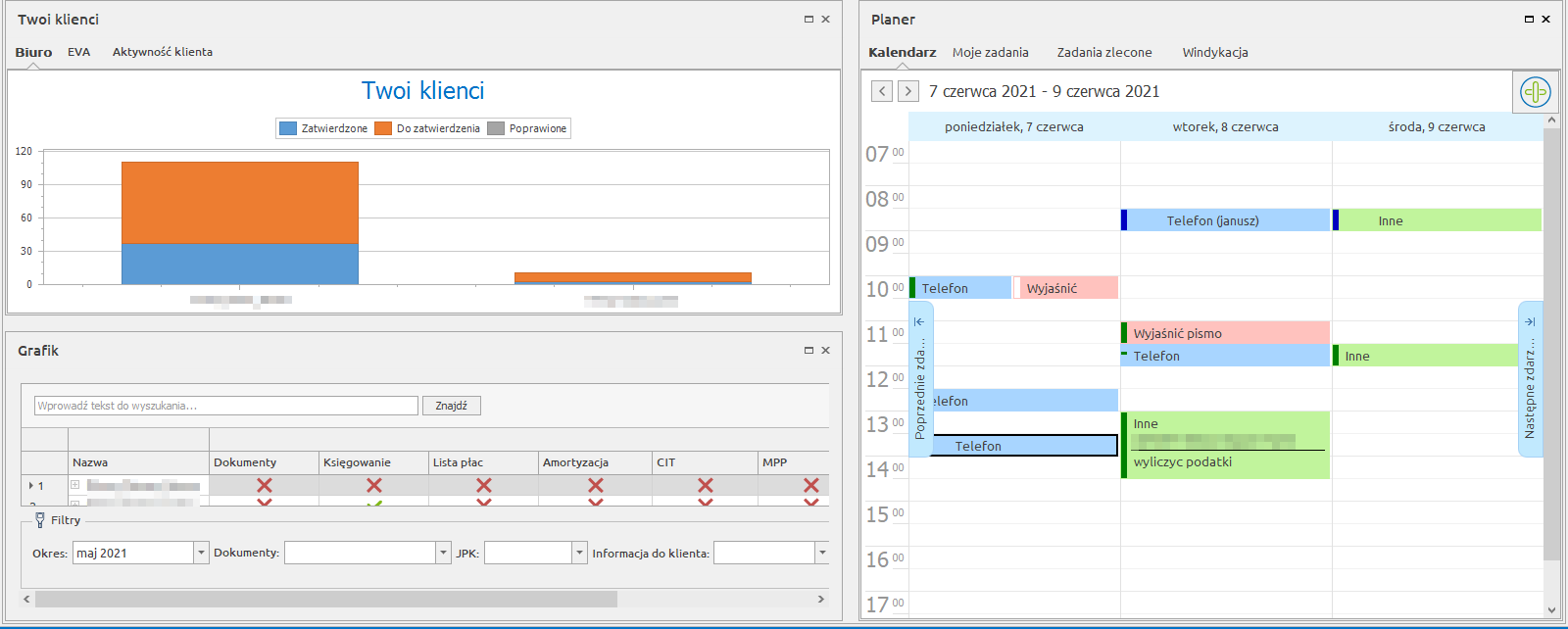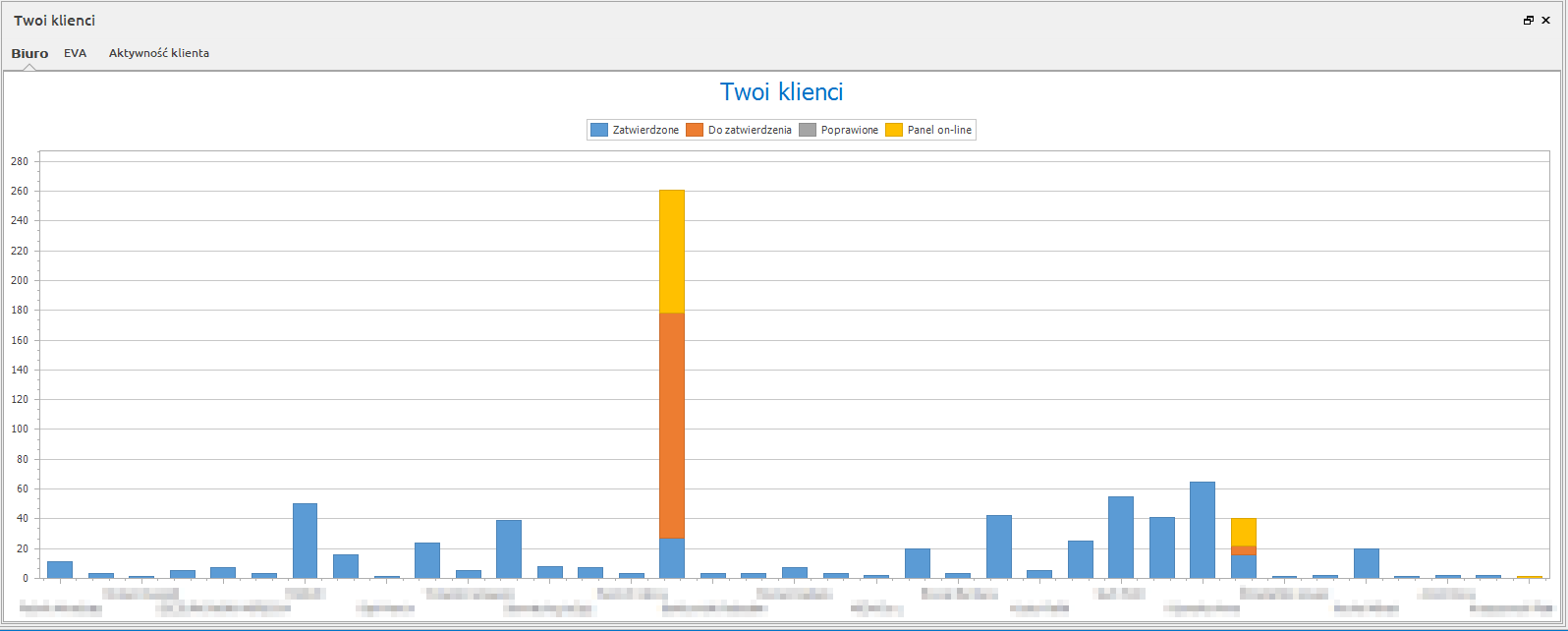Panel startowy przedstawia najważniejsze informacje dla danego użytkownika i można go dowolnie modyfikować. Jego uruchomienie jest opcjonalne.
Uruchomienie panelu startowego
Aby uruchomić panel startowy, zaznacz kratkę w momencie logowania się do programu.
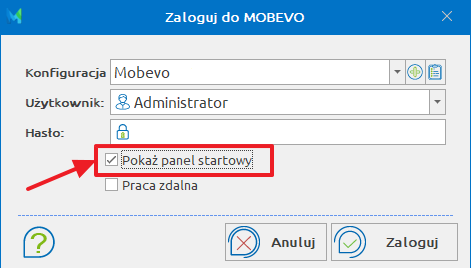
Opis zawartości panelu startowego
Panel startowy składa się z kilku bloków:
- Twoi klienci (zakładki Biuro, Eva i Aktywność klienta)
- Grafik,
- Planer,
- Grafik kadry,
- Teczki klientów,
- Nieobecności.
Każdy blok możesz zamknąć za pomocą ![]() , zmaksymalizować za pomocą
, zmaksymalizować za pomocą ![]() , zmienić jego rozmiar chwytając za brzeg okna myszką lub przenieść w dowolne miejsce chwytając za nagłówek.
, zmienić jego rozmiar chwytając za brzeg okna myszką lub przenieść w dowolne miejsce chwytając za nagłówek.
Modyfikacje w ustawieniach bloków zapisują się automatycznie. Zamknięty blok możesz ponownie otworzyć wybierając Widoki i klikając w jego nazwę.
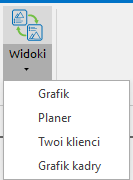
Użytkownik, który ma uprawnienia Administrator ma możliwość podglądu panelu startowego dowolnego użytkownika. Aby zobaczyć pulpit innego użytkownika, wybierz użytkownika z rozwijanej listy
![]() , a następnie kliknij przycisk
, a następnie kliknij przycisk  .
.
Blok Twoi klienci
W bloku Twoi klienci, w zakładce Biuro znajduje się wykres ilości przetworzonych dokumentów poszczególnych klientów przypisanych do użytkownika. Znajdują się tutaj faktury dodane przy pomocy funkcji Skany oraz te przesłane przez klienta przy pomocy panelu online. Zobacz tutaj jak przypisać użytkownika do klienta.
W zakładce Eva znajduje się wykres ilości przetworzonych dokumentów przez moduł sztucznej inteligencji EVA u poszczególnych klientów przypisanych do użytkownika.
W zakładce Aktywność klienta widzisz historię zdarzeń związanych z działaniami klienta w panelu online np. wysyłka przez klienta skanów faktur, dodanie faktury sprzedaży itd..
Blok Grafik
Blok Grafik to skrócona wersja narzędzia Grafik, dostępnego w zakładce Biuro. Pokazana jest tutaj lista klientów przypisanych do użytkownika z informacją o statusie księgowań oraz powiadomień wysyłanych klientowi.
Blok Planer
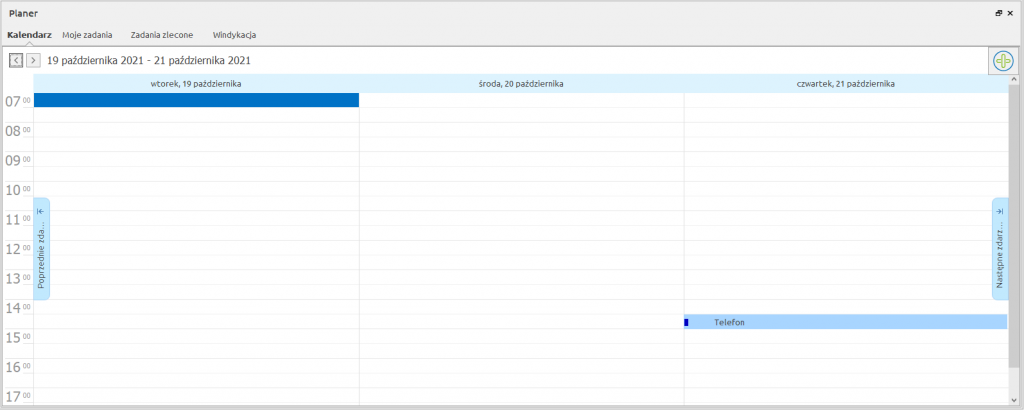
Blok Planer jest widokiem funkcji Planer z zakładki Biuro. Umożliwia dodawanie zadań, zlecanie ich innym pracownikom oraz kontrolę wykonania zadań automatycznych modułu Windykacja.
Blok Grafik kadry
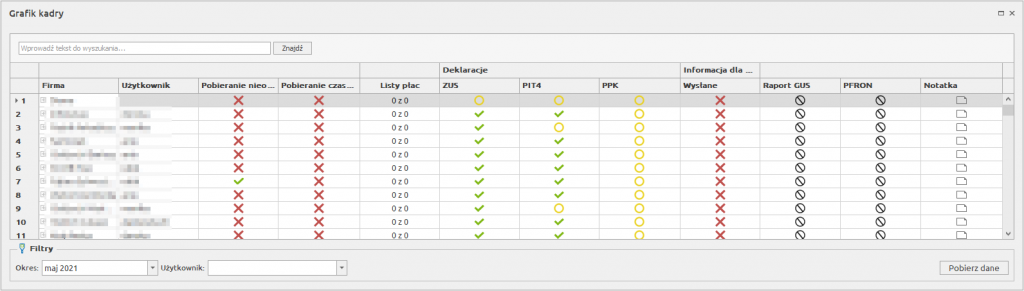
Podobnie jak blok Grafik, blok Grafik kadry jest skróconą wersją narzędzia o tej samej nazwie zawartej w zakładce Biuro.
Blok Teczki klientów
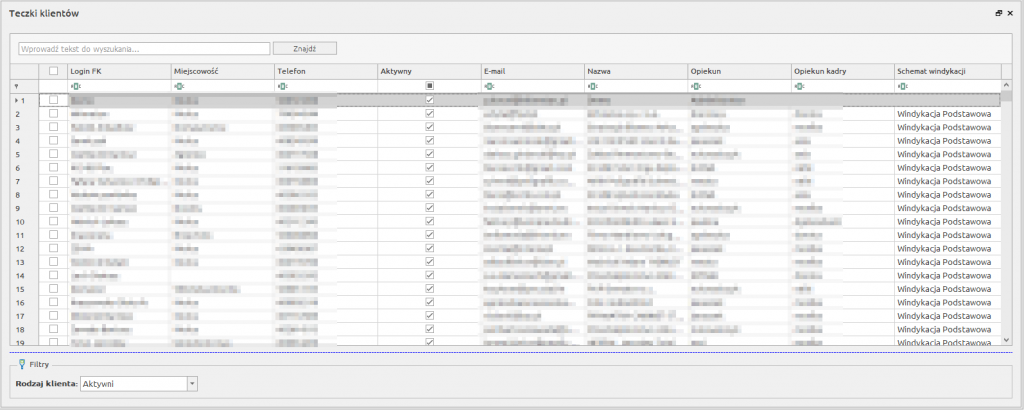
Blok Teczki klientów umożliwia szybki dostęp do danych klientów zawartych w zakładce Biuro w narzędziu o tej samej nazwie.
Blok Nieobecności
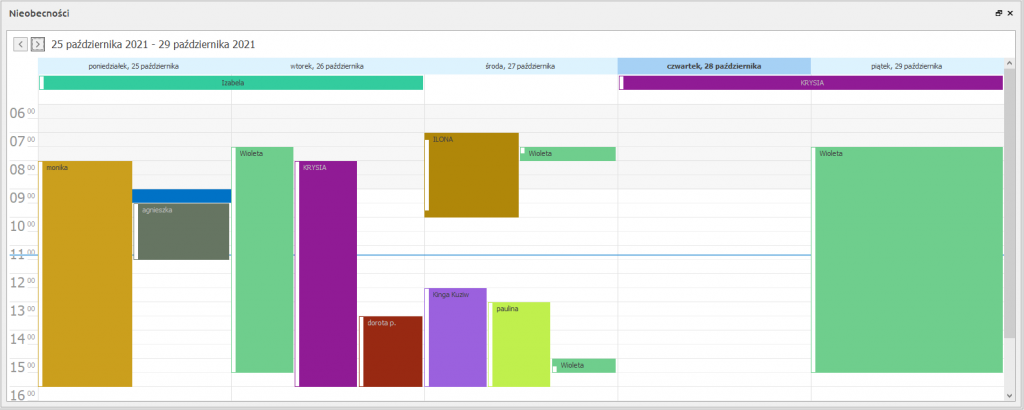
Blok Nieobecności pokazuje w formie kalendarza nieobecności pracowników z funkcji Nieobecności w zakładce Biuro.